摘要:本文介绍了Flash视频播放按钮中播放键的设置方法,并特别针对Flash8版本进行了详细说明。用户可以通过Flash软件界面,利用动作脚本(如ActionScript)为播放按钮添加控制视频播放的功能,包括开始播放、暂停、停止等。在Flash8中,设置播放按钮同样需要利用这些脚本,并可能涉及按钮的图形设计、事件监听等步骤,以实现用户与视频内容的交互控制。
在数字媒体制作领域,Flash曾是一款广受欢迎的工具,用于创建动画、游戏和交互式网页内容,尽管随着HTML5和JavaScript等现代技术的兴起,Flash的使用逐渐减少,但了解如何在Flash中设置播放按钮,对于维护旧有项目或学习历史技术仍具有重要意义,本文将详细介绍如何在Flash视频播放中设置播放键,并特别针对Flash8版本进行说明。

Flash视频播放按钮播放键设置基础
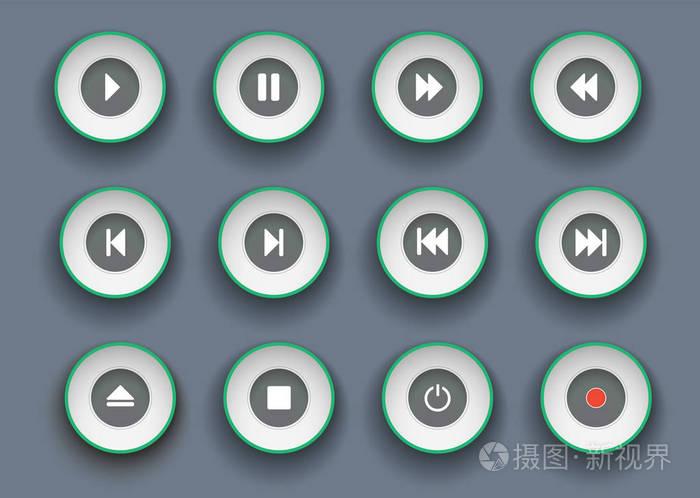
在Flash中设置播放按钮,主要涉及到按钮的创建、动作脚本的编写以及按钮与媒体内容的关联,以下是一般的设置步骤:
1、创建播放按钮:
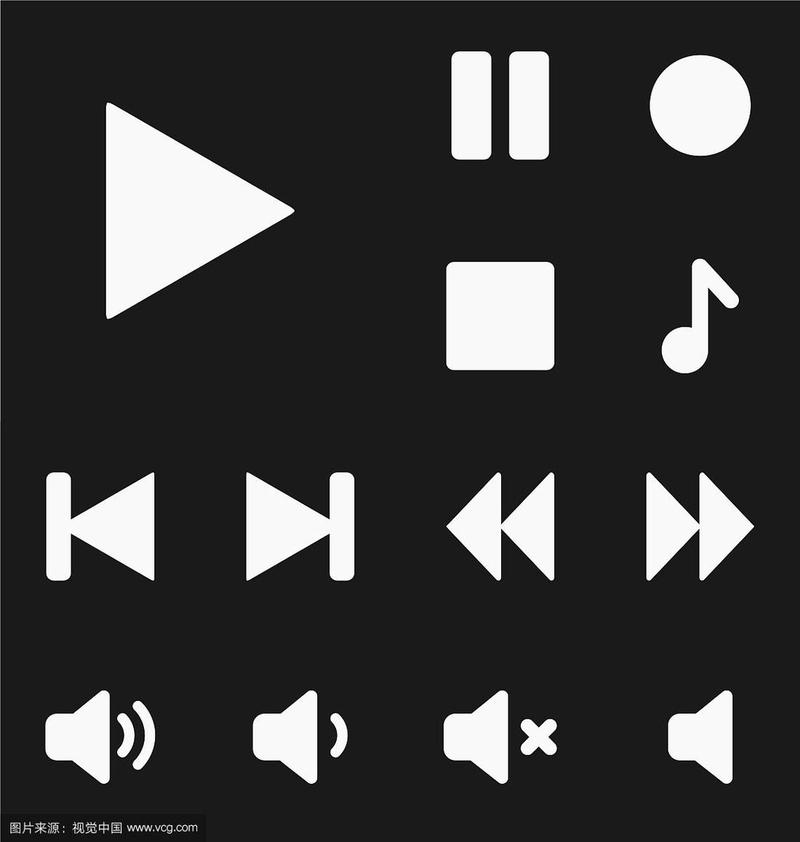
- 你可以使用Flash中的绘图工具(如矩形、椭圆或线条工具)绘制一个按钮的外观,或者使用Flash自带的按钮库中的预设按钮。
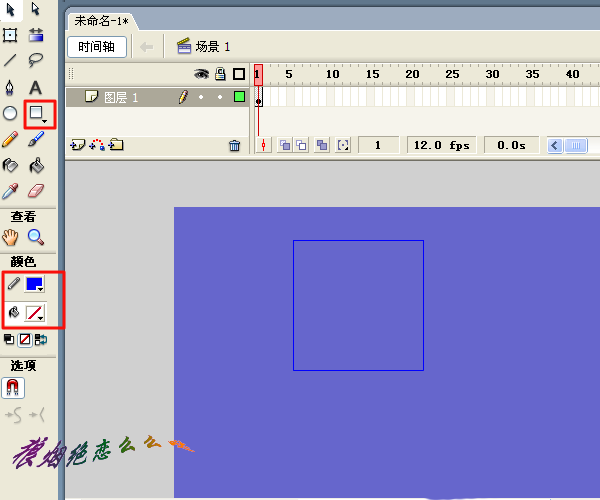
- 绘制完成后,需要将这个图形转换为按钮元件,在Flash中,你可以通过选中图形,然后使用“修改”菜单下的“转换为符号”选项,并选择“按钮”类型来完成这一步骤。
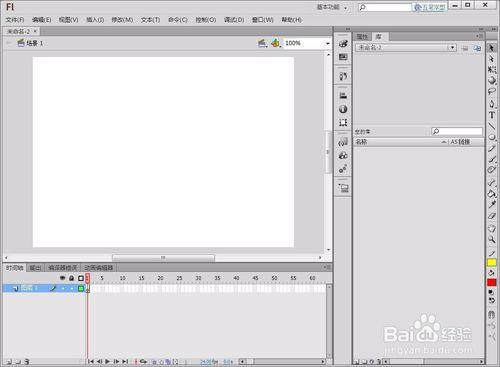
2、编写动作脚本:
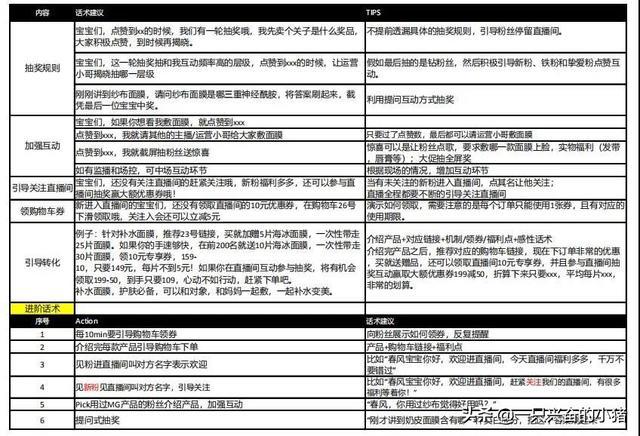
- 需要为按钮编写动作脚本以实现播放功能,在Flash中,这通常涉及到使用ActionScript(AS)语言,对于播放视频或动画,你可能会用到play()函数。
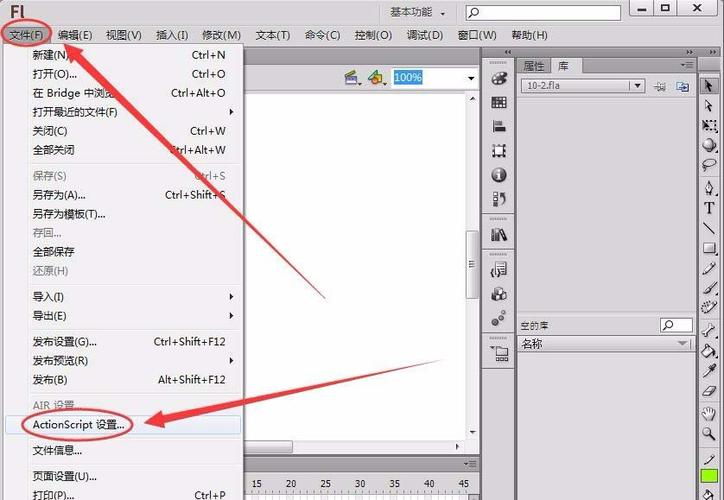
- 如果你想要在用户点击按钮时播放视频,你可以在按钮的动作面板中输入类似on (release) { play(); }的代码,这里的on (release)表示在鼠标释放时触发动作,play()则是执行播放操作的函数。

3、关联媒体内容:
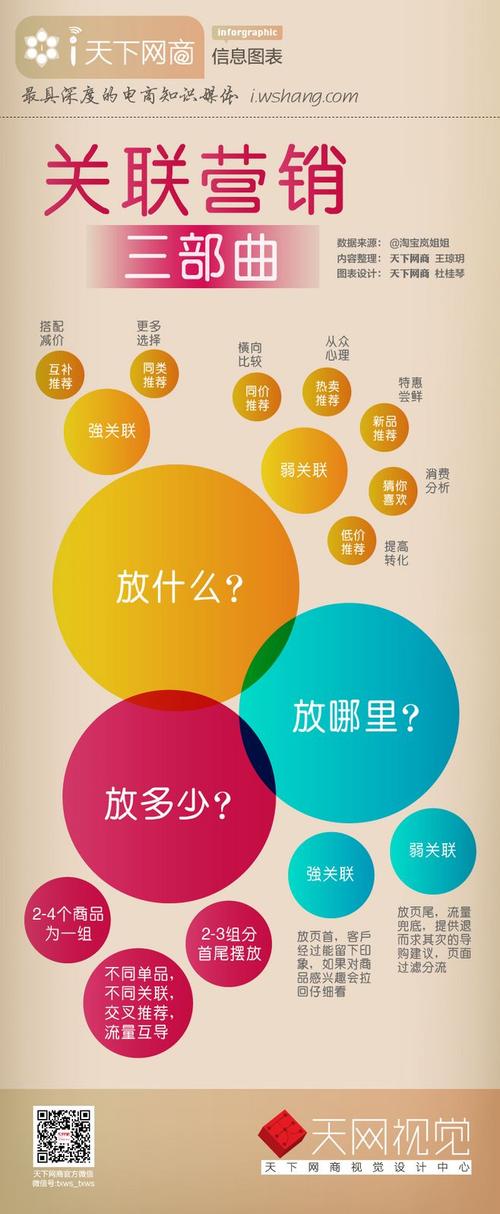
- 确保你的视频或动画已经导入到Flash项目中,并且已经放置在舞台上的适当位置。

- 如果你的视频或动画位于一个特定的图层或影片剪辑中,确保在编写动作脚本时正确引用了这个图层或影片剪辑的实例名。
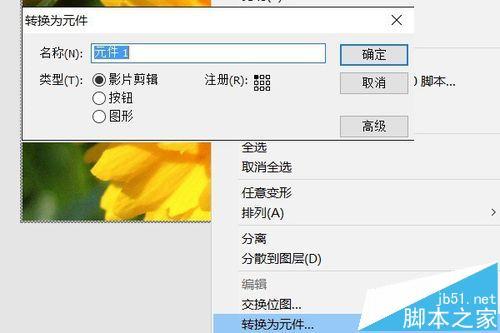
Flash8中如何设置播放按钮
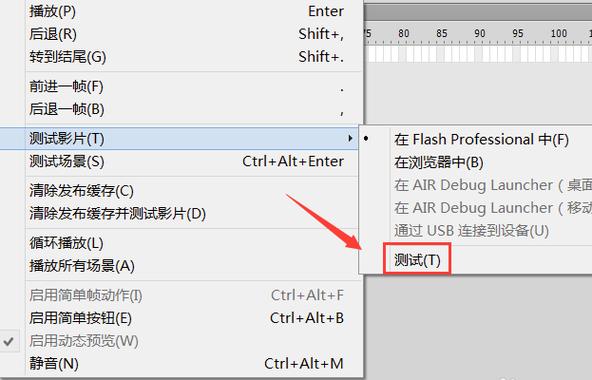
对于Flash8这一特定版本,设置播放按钮的步骤与上述基础步骤类似,但可能需要注意一些版本特有的细节:
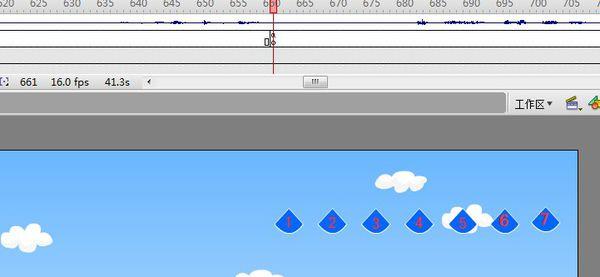
1、打开Flash8并创建新项目:
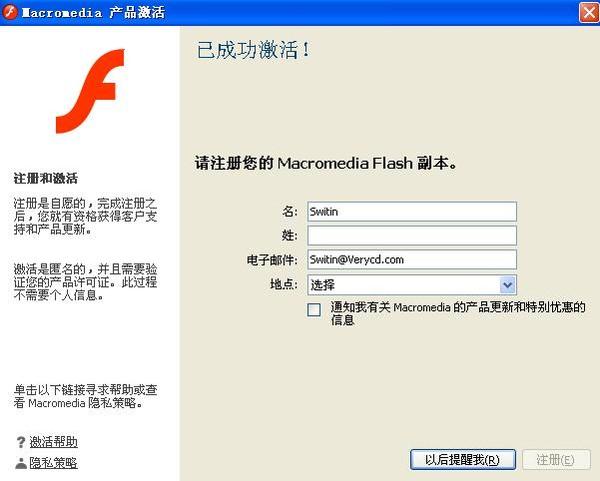
- 启动Flash8软件,创建一个新的Flash项目。
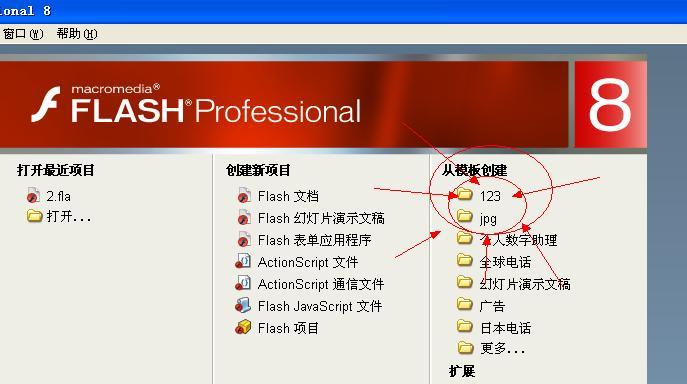
2、导入媒体文件:
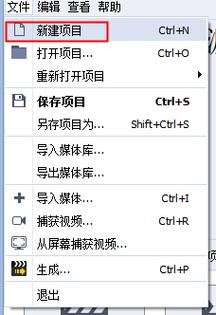
- 通过“文件”菜单选择“导入”选项,将你想要播放的视频或音频文件导入到Flash库中。
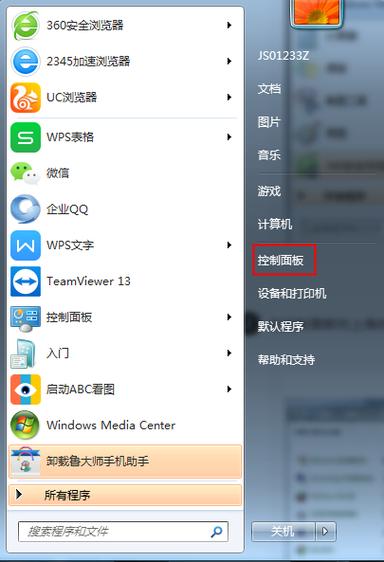
3、创建按钮并设置动作:
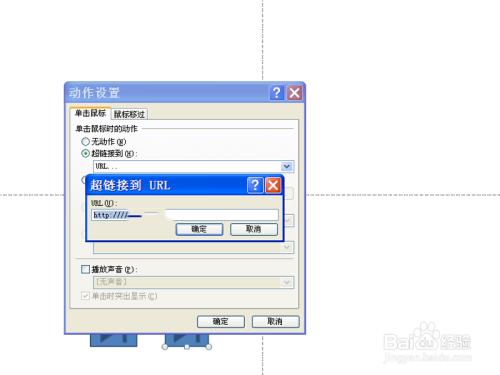
- 使用绘图工具或按钮库创建播放按钮,并将其转换为按钮元件。
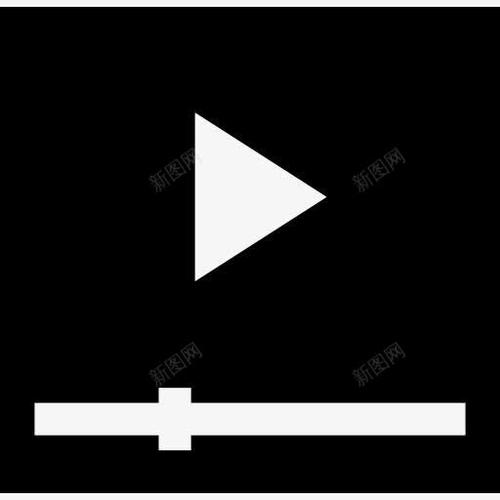
- 在按钮的动作面板中,编写on (release) { play(); }或类似的ActionScript代码,以实现点击播放的功能。
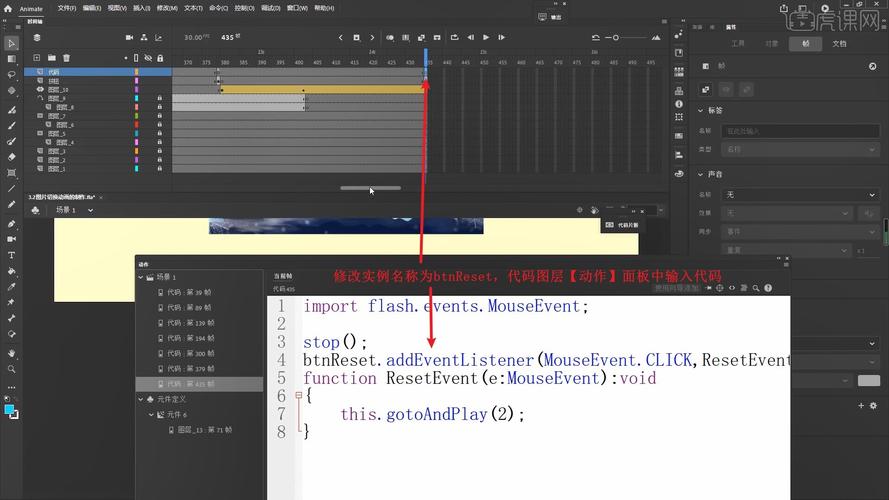
4、关联媒体并测试:
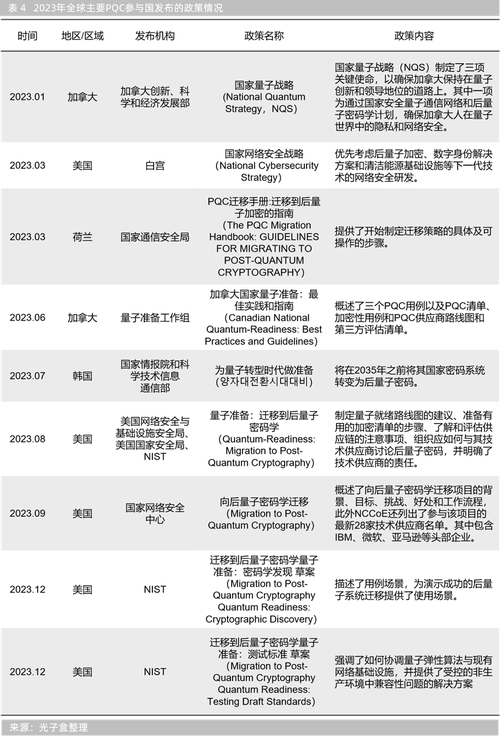
- 确保你的媒体文件(如视频或动画)已经放置在舞台上的适当位置,并且已经通过代码或属性设置与播放按钮相关联。

- 使用“控制”菜单下的“测试影片”选项来预览你的Flash项目,并检查播放按钮是否按预期工作。
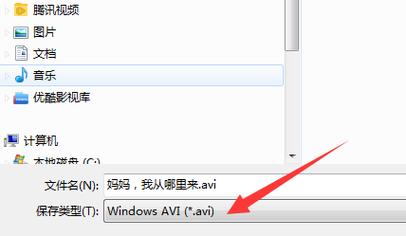
常见问题解答
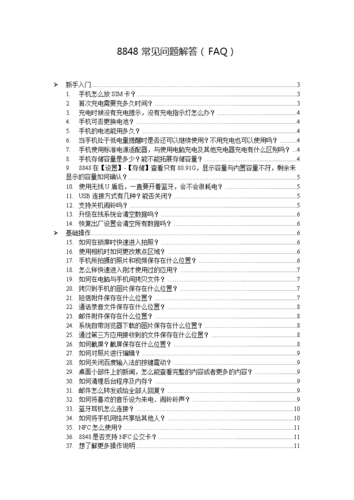
问:在Flash8中,如果我的视频不在第一帧开始播放,我该如何设置播放按钮以跳转到特定帧开始播放?
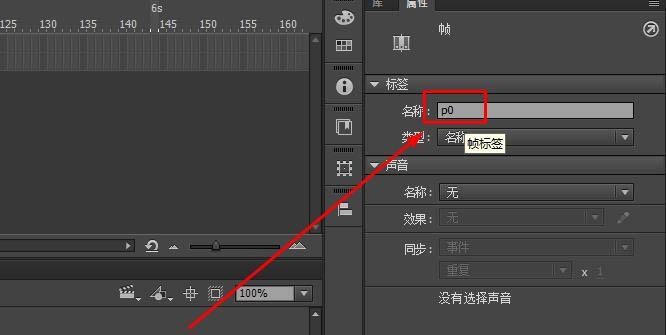
答:在Flash8中,如果你想要播放按钮跳转到特定帧开始播放视频或动画,你可以在按钮的动作脚本中使用gotoAndPlay()函数,如果你想要跳转到第10帧开始播放,你可以在按钮的动作面板中输入on (release) { gotoAndPlay(10); },这样,当用户点击播放按钮时,Flash就会跳转到第10帧并开始播放。
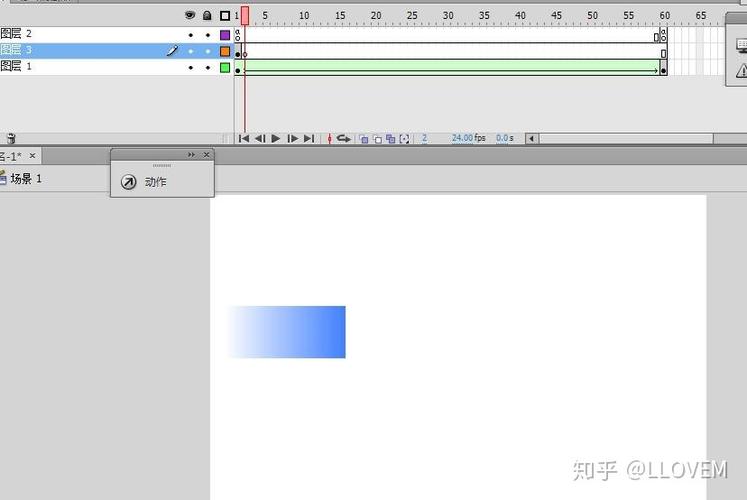
通过上述步骤和解答,你应该能够在Flash8中成功设置播放按钮,并控制视频或动画的播放行为,无论是维护旧有项目还是学习历史技术,这些技能都将为你提供宝贵的帮助。
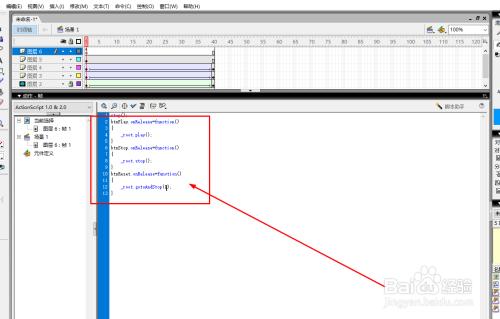
评论已关闭


